Как снять кулер с процессора
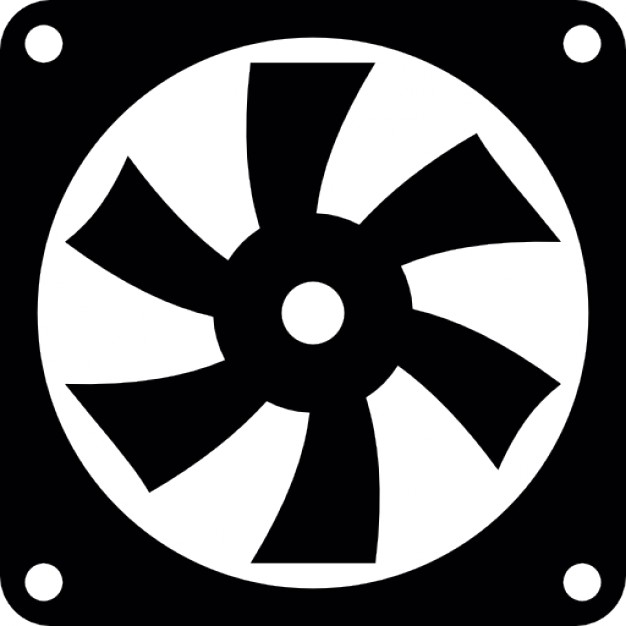
Кулер представляет из себя специальный вентилятор, который засасывает холодный воздух и проводит его через радиатор к процессору, тем самым охлаждая его. Без кулера процессор может перегреться, поэтому при поломке его необходимо заменить как можно скорее. Также для любой манипуляции с процессором кулер и радиатор придётся на время снять.
Читайте также: Как заменить процессор
Общие данные
Сегодня есть несколько видов кулеров, которые крепятся и снимаются по-разному. Вот их список:
- На шурупном креплении. Кулер крепится непосредственно к радиатору при помощи небольших шурупов. Для демонтажа нужна отвёртка с небольшим сечением.
- С помощью специальной защёлки на корпусе радиатора. При данном способе крепления кулер снять проще всего, т.к. потребуется просто отодвинуть заклепки.
- С помощью специальной конструкции – паза. Снимается при помощи сдвига специального рычажка. В некоторых случаях для манипуляции с рычажком требуется специальная отвёртка или скрепка (последняя, как правило, идёт в комплекте с кулером).



В зависимости от типа крепления, вам может понадобится отвёртка с нужным сечением. Некоторые кулера идут спаянными вместе с радиаторами, следовательно, отсоединять тогда придётся радиатор. Перед работой с комплектующими ПК необходимо отключить его от сети, а если у вас ноутбук, то дополнительно требуется извлечь аккумулятор.
Пошаговая инструкция
Если вы работаете с обычным компьютером, то желательно положить системный блок в горизонтальное положение, дабы избежать случайное «выпадение» из материнской карты комплектующих. Рекомендуется также почистить компьютер от пыли.
Выполните эти шаги для снятия кулера:
- В качестве первого шага нужно отсоединить провод питания от кулера. Чтобы отсоединить его аккуратно выдерните провод из разъёма (провод будет один). В некоторых моделях его нет, т.к. питание поступает через гнездо, в которое ставится радиатор и кулер. В этом случае данный шаг можно пропустить.
- Теперь снимаем сам кулер. Открутите болтики при помощи отвёртки и сложите их куда-нибудь. Открутив их, вы сможете одним движением демонтировать вентилятор.
- Если у вас он крепится при помощи заклепок или рычага, то просто отодвиньте рычаг или закрепку и в это время вытащите кулер. В случае с рычагом иногда приходится использовать специальную скрепку, которая должна идти в комплекте.

Если же кулер спаян вместе с радиатором, то проделайте всё то же самое, но только с радиатором. Если вы не можете его отсоединить, то есть риск того, что термопаста внизу засохла. Чтобы вытащить радиатор придётся её разогреть. Для этих целей можно использовать обычный фен.
Как видите для демонтажа кулера не нужно обладать какими-либо углубленными знаниями конструкции ПК. Перед включением компьютера обязательно установите систему охлаждения на место.
 Мы рады, что смогли помочь Вам в решении проблемы.
Мы рады, что смогли помочь Вам в решении проблемы. Опишите, что у вас не получилось.
Наши специалисты постараются ответить максимально быстро.
Опишите, что у вас не получилось.
Наши специалисты постараются ответить максимально быстро.Помогла ли вам эта статья?
ДА НЕТlumpics.ru
Как снять и установить кулер на процессор — не сломайте
Наверх- Рейтинги
- Обзоры
- Смартфоны и планшеты
- Компьютеры и ноутбуки
- Комплектующие
- Периферия
- Фото и видео
- ТВ и аудио
- Техника для дома
- Программы и приложения
- Новости
- Советы
- Покупка
- Эксплуатация
- Ремонт
- Подборки
- Смартфоны и планшеты
- Компьютеры
ichip.ru
Как установить и снять кулер на процессоре

Каждому процессору, особенно современному, необходимо наличие активного охлаждения. Сейчас самым популярным и надежным решением является установка процессорного кулера на материнскую плату. Они бывают разных размеров и, соответственно, разных мощностей, потребляющие определенное количество энергии. В этой статье мы не будем углубляться в детали, а рассмотрим монтирование и снятие процессорного кулера с системной платы.
Как установить кулер на процессор
Во время сборки своей системы возникает потребность установить процессорный кулер, а если нужно выполнить замену ЦП, то охлаждение нужно демонтировать. В этих задачах нет ничего сложного, нужно лишь следовать инструкциям и выполнять все аккуратно, чтобы не повредить комплектующие. Давайте подробнее рассмотрим установку и снятие кулеров.
Читайте также: Выбираем кулер для процессора
Установка кулера от AMD
Кулеры от компании AMD оборудованы своеобразным креплением, соответственно, процесс монтирования тоже немного отличается от других. Оно осуществляется легко, требуется выполнить всего несколько простых шагов:
- Для начала следует установить процессор. В этом нет ничего сложного, просто учтите расположение ключей и делайте все осторожно. Дополнительно обратите внимание на другие комплектующие, например, на разъемы для оперативной памяти или видеокарты. Важно, чтобы после установки охлаждения все эти детали можно было без затруднений установить в слоты. Если кулер будет мешать этому, то лучше заранее поставить детали, а потом уже заняться монтированием охлаждения.
- У процессора, приобретенного в боксовом варианте, в комплекте уже имеется фирменный кулер. Аккуратно достаньте его из коробки, не прикасаясь к нижней части, ведь туда уже нанесена термопаста. Установите охлаждение на материнскую плату в соответствующие отверстия.
- Теперь требуется закрепить кулер на системной плате. Большинство моделей, идущих в комплекте с ЦП от AMD, крепятся на винты, поэтому их нужно поочередно вкрутить. Перед началом вкручивания еще раз убедитесь, что все стоит на своих местах и плата не будет повреждена.
- Охлаждению для работы необходимо питание, поэтому нужно подключить провода. На материнке найдите разъем с подписью «CPU_FAN» и выполните подключение. Перед этим расположите провод удобно, чтобы его не цепляли лопасти во время работы.




Установка кулера от Intel
У боксовой версии процессора Intel в комплекте уже имеется фирменное охлаждение. Способ крепления немного отличается от рассмотренного выше, однако кардинальной разницы нет. Данные кулеры крепятся на фиксаторы в специальные пазы на материнской плате. Просто выберите подходящее расположение и поочередно вставьте штыри в разъемы до появления характерного щелчка.

Остается подключить питание, как это было описано выше. Обратите внимание, что на кулеры от Intel также нанесена термопаста, поэтому распаковку осуществляйте осторожно.
Установка башенного кулера
Если мощности стандартного охлаждения не достаточно для обеспечения нормальной работы CPU, потребуется установка башенного кулера. Обычно они мощнее благодаря большим вентиляторам и наличию нескольких теплотрубок. Установка такой детали требуется только ради мощного и дорогостоящего процессора. Давайте подробно разберем этапы монтирования башенного процессорного кулера:
- Распакуйте коробку с охлаждением, и следуя вложенной инструкции, выполните сбор основания, если это нужно. Внимательно ознакомьтесь с характеристиками и габаритами детали перед ее покупкой, чтобы она не только встала на материнскую плату, но еще и поместилась в корпус.
- Выполните крепление задней стенки на нижнюю сторону материнской платы, установив ее в соответствующие крепежные отверстия.
- Установите процессор и капните на него немного термопасты. Размазывать ее не обязательно, так как она равномерно распределится под весом кулера.
- Выполните крепление основы на материнскую плату. Каждая модель может крепиться по-разному, поэтому лучше обратиться в инструкцию за помощью, если что-то не получается.
- Остается прикрепить вентилятор и подключить питание. Обратите внимание на нанесенные маркеры — они показывают направления потока воздуха. Он должен быть направлен к задней стенке корпуса.


Читайте также:
Установка процессора на материнскую плату
Учимся наносить термопасту на процессор


На этом процесс монтирования башенного кулера окончен. Мы еще раз рекомендуем изучить конструкцию материнской платы и устанавливать все детали в таком порядке, чтобы они не мешали при попытке монтирования других комплектующих.
Как снять процессорный кулер
Если требуется выполнить ремонт, замену процессора или нанести новую термпопасту, то всегда сначала нужно снять установленное охлаждение. Данная задача очень проста – пользователь должен открутить винты или разжать штырьки. Перед этим необходимо отключить системный блок от питания и вытащить шнур CPU_FAN. Подробнее о демонтаже процессорного кулера читайте в нашей статье.
Подробнее: Снимаем кулер с процессора
Сегодня мы подробно рассмотрели тему монтирования и снятия процессорного кулера на защелках или винтах с материнской платы. Следуя приведенным выше инструкциям, вы запросто сможете выполнить все действия самостоятельно, важно только все делать внимательно и аккуратно.
 Мы рады, что смогли помочь Вам в решении проблемы.
Мы рады, что смогли помочь Вам в решении проблемы. Опишите, что у вас не получилось.
Наши специалисты постараются ответить максимально быстро.
Опишите, что у вас не получилось.
Наши специалисты постараются ответить максимально быстро.Помогла ли вам эта статья?
ДА НЕТlumpics.ru
Как разобрать кулер компьютера
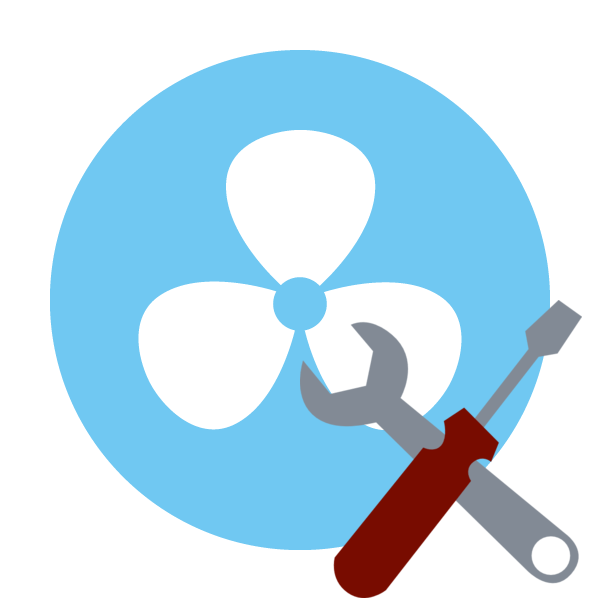
Обычно внутри системного блока устанавливается минимум два кулера, один из которых накрывает процессор, а второй отвечает за выдув воздуха из корпуса. Каждый такой вентилятор имеет свои особенности и в принципе работы, и в строении, однако в целом их конструкция очень схожа. Как и любой подобный механизм, кулер со временем начинает работать хуже или вовсе ломается. В связи с этим появляется надобность в разборке данного оборудования. Давайте детально разберем поставленную задачу.
Разбираем компьютерный кулер
Как правило, компьютерные кулеры не отправляются в ремонт, поскольку они стоят относительно дешево и рациональнее будет прибегнуть к полной замене комплектующего. Чаще всего разборка необходима тогда, когда требуется смазать механизм для нормализации вращения ротора. Поэтому дальнейшие инструкции будут ориентированы именно под эту цель.
Читайте также: Выбираем кулер для процессора
Сразу хочется отметить, что существуют процессорные кулеры, которые не разбираются. Вы поймете это при попытке добраться до самого механизма, столкнувшись с цельной пластиковой оболочкой. В таком случае смазывать вентилятор становится сложнее. Мы рекомендуем после получения доступа к вентилятору (далее мы расскажем о том, как это сделать) перевернуть его задней стороной и проделать в пластике точно по центру отверстие небольшого диаметра, куда можно было бы залить масло. Вы не нанесете вред составляющим устройства и выполните нужную процедуру.
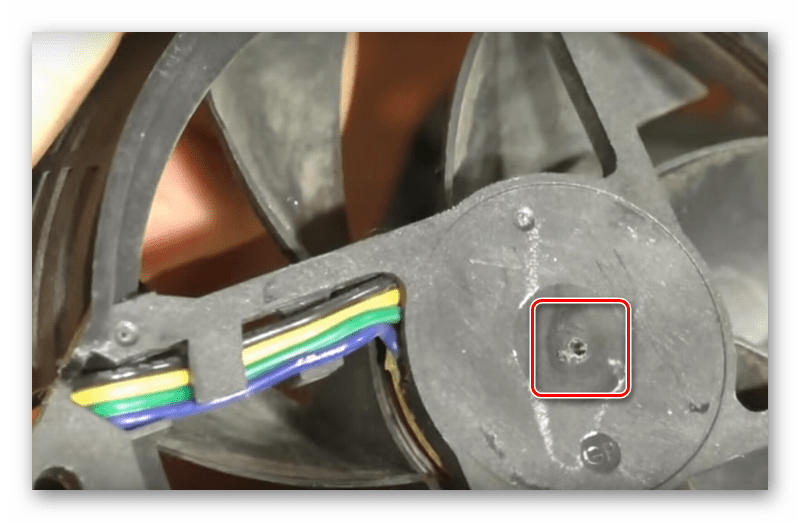
Читайте также: Смазываем кулер на процессоре
Сейчас давайте приступим непосредственно к работе с разборными кулерами.
- Если вы имеете дело с процессорным кулером, сначала его потребуется извлечь из корпуса. Детальное руководство по этой теме читайте в другом нашем материале по следующей ссылке.
- При надобности снимите основную вертушку с охлаждающей пластины, если таковая присутствует.
- Получив доступ к лопастям, нужно проникнуть внутрь самого механизма. Для этого снимите наклейку и при помощи подручных средств вытащите резиновую заглушку, располагающуюся по центру.
- Теперь осуществляется демонтаж крыльчатки. Однако она удерживается небольшой шайбой, поэтому найдите подходящее средство, чтобы аккуратно открутить этот элемент.
- Вам будет трудно определить место разреза шайбы без иголки. Воспользуйтесь ею, чтобы пройтись по поверхности шайбы. Так вы отыщете разрез, сможете через него поддеть диск и он сам выпадет из посадочного места. Выполняйте этот шаг с особой осторожностью, чтобы не повредить и не потерять шайбу, поскольку без этого элемента вентилятор не заработает, придется приобретать новый.
- Под шайбой находится резиновое кольцо, в большей мере выполняющее защитное и стабилизирующее свойство при вращении лопастей. Извлеките эту прокладку и после этого сможете вынуть саму крыльчатку. Если ваш кулер проработал достаточно долгое время, резинка будет повреждена или изношена. Избавьтесь от нее, однако не забывайте, что вентилятор скоро придется заменить. Без такого кольца лопасти будут шуметь даже при вращении не на полной мощности.
Подробнее: Снимаем кулер с процессора


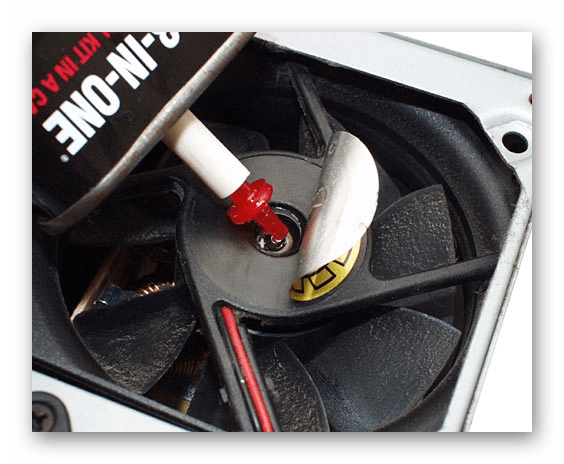


Поздравляем, вы получили доступ к подшипнику и дальнейшее смазывание должно пройти без каких-либо трудностей. Сборка кулера осуществляется в обратном порядке. Не забывайте установить обратно резинки. С креплением обычного вентилятора разобраться будет не сложно, а в ситуации с с процессорным советуем обратить внимание на статью по следующей ссылке.
Читайте также: Установка процессорного кулера
Что касается магнитных кулеров, сейчас они только набирают популярность и рядовые пользователи редко приобретают такие модели. Смазывать их не нужно, поэтому разборка необходима только в крайне редких случаях. Если вы никогда не сталкивались с таким процессом, лучше обратиться в сервисный центр.
Читайте также:
Увеличиваем скорость кулера на процессоре
Как уменьшить скорость вращения кулера на процессоре
Программы для управления кулерами
 Мы рады, что смогли помочь Вам в решении проблемы.
Мы рады, что смогли помочь Вам в решении проблемы. Опишите, что у вас не получилось.
Наши специалисты постараются ответить максимально быстро.
Опишите, что у вас не получилось.
Наши специалисты постараются ответить максимально быстро.Помогла ли вам эта статья?
ДА НЕТlumpics.ru
КАК снять кулер с процессора? СНИМАЕМ вентилятор
Эта статья расскажет, как правильно и безопасно снять кулер с процессора. Пытаясь оторвать прикипевший к ЦП вентилятор велик шанс повредить “сердце” вашего компьютера. Как этого избежать? Постараюсь описать правильный алгоритм и возможные ситуации, погнали.
Как снять вентилятор с процессора: алгоритм действий.
1. Компьютер перед началом должен быть полностью отключен от сети. Это понятно, другое дело: стоит ли дожидаться полного остывания?
Дать остыть радиатору — мнения расходятся.
С одной стороны, это верно: ЦП может греться до 90 градусов, обожжёте руки. Но при высоких температурах термопаста, которая находится между процессором и вентилятором более податлива; иными словами в сухом состоянии процесс снятия кулера может стать настоящей проблемой. Но это работает не для всех типов термопаст. С КПТ-8 не прокатит: она пастообразна при любой температуре.
Советую снимать вентилятор, когда радиатор ещё не до конца остыл. При прикосновении к нему руке будет тепло, но не горячо.
2. Отключаем питание кулера.
Для этого тянем штекер строго вертикально.
Любые расшатывания недопустимы. Сломаете иголку.
3. Снять крепление вентилятора.
Тип крепежа зависит от материнской платы и каждого конкретного устройства. На одних компьютерах используются скобы, на других — какие-нибудь защёлки. По началу, это кажется проблемой, но по факту — ничего сверх сложного.
Если имеются болтики, то откручивать их следует против часовой стрелки.
4. Выше была прелюдия, теперь совершим само действие. Когда всё отсоединено, вытаскивайте кулер с радиатором. И тут придут они. ПРОБЛЕМЫ.
С 90% вероятностью ЦП в прямом смысле слова прилип к охлаждению. Из-за термопасты. Будьте предельно осторожны: расшатывайте вверх-вниз, налево- направо, по часовой стрелке и т.п. Постепенно увеличивайте силу и амплитуду. Спешить или сразу проявлять чрезмерные усилия воспрещается.
Не удивляйтесь и не пугайтесь, если вместе с охлаждением вы вытащите из родного гнезда процессор.
P.S. включать комп без вентилятора — это убить процессор. С гарантией и контрольным выстрелом. Не надо так. Так же перед сборкой не поленитесь поменять термопасту, удачи!
Интересное на блоге:aswin.ru
Как разобрать кулер компьютера или ноутбука, почистить от пыли и смазать

Сергей Боровик — руководитель сервисного центра PCshop.UA
Компьютерная техника, как и любые современные электронные устройства, требует хотя и минимального, но регулярного ухода. Если пыль на «материнке» или в блоке питания может вызвать замыкание соседних дорожек и выход со строя всего компьютера, то грязь и пыль, скапливающиеся на поверхности вентилятора, приводит к его утяжелению и, как следствие, к снижению скорости вращения и уменьшению потока воздуха. Это очень часто приводит к перегреву всех компонентов компьютера и вызывает зависания и сбои (при незначительном загрязнении) и даже к выходу со строя важных компонентов системы (если не почистить вентилятор своевременно). Также увеличивается нагрузка на втулки (подшипники) самого вентилятора и ресурс сего работы существенно сокращается. Поэтому необходимо следить за чистотой поверхности вентилятора и своевременно выполнять очистку от пыли. О необходимости такой процедуры свидетельствуют громкие звуки с системного блока (или с корпуса ноутбука), особенно при включении.
Мы приготовили пошаговую инструкцию, в которой расскажем, как разобрать и почистить от пыли кулеры, установленные в компьютере или в ноутбуке. Но если вы не уверены в своих силах это могут сделать эксперты техники сервисного центра PCshop.UA.Как почистить вентилятор в компьютере

Для этой цели необходимо подготовить:
- пинцет;
- острый скальпель или тонкий нож;
- ватные палочки и кисточку;
- спирт;
- силиконовую смазку (при отсутствии можно использовать «веретенку»).
Также желательно иметь баллончик со сжатым воздухом или пылесос, с подключением трубки в обратную сторону – на выдувание. Ну и естественно отвертку для разборки компьютера и снятия вентиляторов.
Прежде чем приступить к разборке компьютера, необходимо отключить его от электросети, отсоединив питающий шнур от системного блока. Также рекомендуется вытащить разъемы от других элементов системы (монитора, локальной сети, дополнительных аудио и видеоустройств). При этом необходимо запомнить или зарисовать существующую схему взаимных подключений для облегчения сборки.
Первым этапом очистки вентиляторов является обеспечения доступа вовнутрь «системника». Для этого снимаем боковую крышку, предварительно открутив отверткой винты крепления. На следующем этапе можно при помощи пылесоса аккуратно выдуть пыль с внутренних поверхностей и компонентов «системника», что облегчит работу с вентиляторами. После этого визуально находим все имеющиеся внутри вентиляторы и приступаем к их очистке.
В большинстве случаев в системном блоке имеется несколько разновидностей воздухонагнетающих устройств: кулер процессора, один или несколько вентиляторов внутри корпуса, охлаждающие пропеллеры на видеоадптере и вентилятор на блоке питания. В зависимости от назначения и места установки очистка имеет свои особенности.
Как снять кулер на процессоре, блоке питания и видеокарте

При очистке системы охлаждения процессора необходимо соблюдать повышенную осторожность, чтобы не повредить чип и окружающие его элементы. Существует несколько вариантов крепления вентилятора к радиатору процессорного блока: на защелках, при помощи болтового соединения и несъемные конструкции. В последнем случае можно только выполнить поверхностную очистку и выдувание пыли. Если кулер закреплен защелками, достаточно при помощи плоской отвертки их немного отогнуть и вытащить вентилятор из так называемых «замков». При болтовом креплении достаточно разобрать конструкцию при помощи отвертки. После этого отключите кабель от гнезда на материнской плате, запомнив его правильное расположение.
Чтобы снять и подготовить к чистке вентилятор блока питания необходимо полностью демонтировать блок питания, предварительно отсоединив все разъемы от «материнки», жестких дисков и других компонентов. После этого отверткой откручиваются болты крепления, расположенные на задней части «системника». После извлечения блока питания необходимо аккуратно снять с него крышку (крепится специальными саморезами), обеспечив доступ к кулеру.
Для доступа к вентилятору видеоадаптера лучше всего вытащить его из PCI-разъема и уже на столе приступить к его разборке и чистке. Остальные вентиляторы, расположенные на стенках системного блока, снимаются без особых проблем, так как они закреплены к корпусу болтами или специальными легкосъемными фиксаторами. Перед профилактикой их также необходимо отключать от разъемов питания.
Как разобрать и смазать вентилятор в компьютере

Несмотря на то, что при беглом осмотре вентилятор кажется неразборным, он довольно просто разбирается. Для этого необходимо:
- при помощи тонкого ножа или скальпеля поддеть и снять резиновую заглушку, которая обычно находится под этикеткой;
- снять стопорное кольцо;
- аккуратно вставить в прорезь стопора кончик ножа и приподнять одну из сторон кольца;
- снять специальные резиновые заглушки, защищающие внутренний механизм устройства от масла.
После этого можно приступить непосредственно к очистке. Для этого:
- рассоединяются две части вентилятора. Та, которая содержит «электронику» протирается сухой салфеткой или ватной палочкой или же продувается мощным воздушным потоком (от баллончика со сжатым воздухом или пылесоса). Другую часть можно промыть проточной водой;
- на следующем этапе ватной палочкой, смоченной в спирте, удаляются остатки старой смазки и грязи;
- после этого необходимо внутренние части обработать силиконовым маслом или, при его отсутствии, «веретенкой», обмакивая в жидкость ватную палочку. Смазку необходимо равномерно растереть по поверхности механизма, не допуская ее попадания на электронные катушки. Смазка защитит механизм от влаги, перегрева и многих других проблем;
Как собрать кулер

Как всегда сборку следует выполнять в обратной последовательности:
- надеть крыльчатку на «электронику»;
- насадить на стержень поочередно обе резиновые заглушки;
- установить на место стопорное кольцо, удерживающее верхушку лопастной части;
- закрыть заглушкой механизм;
- установить вентилятор на место и подключить его обратно в схему.
После этого необходимо подключить снятые ранее разъемы и, проверив правильность соединения, включить компьютер. Если все сделано правильно, вы сразу же почувствуете результат – работать компьютер станет намного тише.
Как почистить вентилятор в ноутбуке

Ноутбуки являются еще более компактными устройствами с высокой плотностью компонентов. При этом, чтобы добраться до кулера, необходимо снимать некоторые узлы, что для неподготовленного человека довольно сложно и очистку вентилятора лучше всего доверить специалисту. Но если вы уверены в своих силах можно попытаться выполнить очистку от пыли без снятия самого вентилятора. Для этого необходимо снять заднюю крышку ноутбука, отвинтив несколько саморезов. В зависимости от конструкции может понадобиться снятие еще некоторых деталей.
После получения доступа к вентилятору нужно аккуратно очистить его лопасти и корпус от пыли кисточкой или ватными палочками. Более тщательная очистка выполняется с использованием баллончика со сжатым воздухом или пылесоса. При этом необходимо действовать аккуратно, чтобы не повредить тепловые трубки, отводящие тепло от компонентов ноутбука. Все работы необходимо при отключенном от сети блоке питания и отсоединенной батареей.
pcshop.ua
Как снять кулер с процессора AMD
Как снять кулер с процессора AMD не повредив процессор


Как снять кулер с процессора — кулер это сочетание вентилятора и радиатора выполняющих функцию воздушного охлаждения центрального процессора в компьютере. При неисправности кулера процессор быстро нагреется от выделяемой им мощности, вследствие чего может выйти из строя. Поэтому, каждому пользователю необходимо уметь правильно снимать кулер с процессора, при этом ничего не повредив.
Общая информация
В современных компьютерах имеется несколько категорий кулеров с разными системами крепления. Здесь представлен их перечень:
Фиксирование с помощью винтов. В этом случае кулер прикрепляется к теплоотводу с использованием специальных винтов со шлицем под небольшую отвертку.


Крепление с помощью особого фиксирующего механизма, установленного на основании радиатора. Скрепленное таким образом оборудование легко снимается и устанавливается. При его снятии понадобится просто отодвинуть защелки немного в сторону.


Еще одна конструкция крепящего механизма выполнена с использованием паза. Демонтировать кулер также достаточно легко, всего-навсего нужно сдвинуть рычаг в сторону. В некоторых конструкциях крепления для действий с рычагом предусмотрена специальная скрепка находящаяся в комплекте с кулером. Также можно воспользоваться отверткой.


Есть виды кулеров, которые изготовлены монолитно с радиатором, и многие не знают как снять кулер с процессора. В этом случае нужно будет снимать радиатор вместе с вентилятором. Как правило, вариант демонтажа этого компонента становится понятным при первом осмотре.
Советуем выполнять все эти действия на свободной площадке, где можно свободно манипулировать с корпусом. Не забывайте, перед началом работ внутри системного блока, обязательно отключите провод от розетки сетевого напряжения! Если предполагается ремонт ноутбука, то кроме отключения сетевого провода, нужно еще снять аккумулятор.
Инструкция выполнения поэтапных действий
В том случае, когда вы выполняете работу в персональном компьютере, то целесообразно расположить корпус системного блока в горизонтальной плоскости. Так как в таком положении удобнее работать и исключается возможность случайного выпадания из слотов компонентов. Обязательно уберите всю накопившуюся пыль внутри корпуса!
Теперь последовательность шагов при демонтаже кулера:
Первым делом отсоединяется провод питающего напряжения от вентилятора. Для этого нужно осторожно извлечь провод из соответствующего коннектора. В отдельных моделях он отсутствует, так как питающее напряжение подается на разъем в которое устанавливается радиатор и кулер.
Далее демонтируем радиатор вместе с вентилятором. Отверткой освободите винты и отложите их в сторону. После снятия винтов, беретесь одной рукой за радиатор и легким движением вправо-влево, а затем вверх снимаете теплоотвод вместе с вентилятором. Если крепление выполнено с помощью рычага или защелок, то всего лишь отведите их в сторону и извлеките радиатор.


Когда радиатор не поддается снятию, то скорее всего теплопроводная паста на процессоре от высокой температуры высохла и образовала своеобразную накипь. Вот именно эта накипь и не дает свободно отделится радиатору от процессора. Чтобы насильно не вырывать теплоотвод, а извлечь его более щадящим способом, для этого нужно место соединения теплоотвода с процессором хорошо прогреть феном.
Как снять кулер с процессора. Правильные действия.
usilitelstabo.ru
Ваш комментарий будет первым